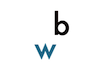先日 iMac を Lion から Mountain Lion にするにあたってクリーンインストールを実行しました。
開発環境をリカバリするためには Mountain Lion のインストール後いくつかやらなくちゃいけないことがあります。
ものによっては躓いてグーグル先生にお世話になったりしたので一旦まとめの意味でブログに書きます。
(個人的なことですがもう一台 MacBook も Mountain Lion にしなくちゃいけないのでその意味でもまとめ)
Mountain Lion のクリーンインストール
こちらのブログがとても参考になりました。
要点だけまとめると、
- ひとまず Mountain Lion にアップデートしておく
- Time Machine でバックアップ
- 電源OFF
- optionキーを押しながら起動
- ネットワークに接続
- ネットが繋がったら、「復旧10.8」というディスクをクリック
- ディスクユーティリティで Mac OS X が入っている HDD を消去
- 消去が終わったらメニューバーからディスクユーティリティを終了
- 「OS X を再インストール」を選択
ここまでできたらあとは画面に従っていつもの初期設定をすればクリーンインストール完了!
Xcode と Command Line Tools のインストール
Xcode のインストールがクセモノなのは、App Store からインストールしてもそれだけじゃまだインストールが完了していないってことです。
Xcode を一度立ち上げて、Installメニューから(本当の)インストールを実行してあげる必要があります。
Xcode のインストールが完了したら、メニューバーの Xcode > Preferences > Download からCommand Line Tools というのを入れてあげます。
これを入れないと gcc でコンパイルとか、他の開発ツールで必要不可欠なコマンドが実行できません。
なお、直接 Xcode で開発を行わなくても、Xcode のバージョンや Command Line Tools の有無に左右される開発ツールが多々ありますので、まずは Xcode を最新の状態にする必要があります。
更にもうひとつ。
Command Line Tools のライセンスに同意しておく必要があります。
ターミナルを立ちあげて下記のコマンドラインを打ち込んでください。
$ sudo xcodebuild -license
ライセンス同意文が表示されたら spaceキーで最後まで読み進めて、最後に「agree」しちゃって下さい。
これをやっておかないと開発ツールによってはインストールでコケることがあります。
(僕は MacPorts から gnuplot をインストールしようとした時にこれで躓いてハマりました。)
XQuartz のインストール
Mountain Lion からハブられちゃったので、XQuartz は手動でインストールします。
下記のサイトからどうぞ。
MacPorts のインストール
何かと便利なので MacPorts も入れておきます。
ライブラリフォルダを表示させる
Adobe のサイトから引用しちゃいます。
Mac OS X 10.7 Lion および Mac OS X 10.8 Mountain Lion では、ユーザーのライブラリフォルダーが初期設定で非表示になっています。
Adobe 製品のトラブルシューティングを行う上で、ライブラリフォルダーにアクセスする必要がある場合は、以下のいずれかの操作を行ってライブラリフォルダーにアクセスすることができます。
詳細はこちら。
大雑把に最低限というとこんなところでしょうか。